| |
Modélisation dans Blender 2.83 |
| |
| |
| |
| |
| Avant de modéliser quoi que ce soit dans Blender, il faut commencer par importer un modèle du jeu correspondant à ce qu'on veut réaliser afin d'avoir un exemple et surtout la configuration nécessaire, c'est à dire la taille, l'orientation, les proportions et une squelette d'animation. |
| |
| Comme je l'ai dit dans l'introduction, on va utiliser le format fbx comme format de transfert, ce format a pas mal changé depuis la sortie du jeu et sur les dernières versions de Blender on a un problème avec l'importation des normales. |
Si on importe directement dans Blender 2.8.. on va obtenir un modèle avec des normales mal orientées créant des ombres, c'est possible de corriger ces normales, mais ce n'est pas une bonne idée parce que le jeu utilise des custom normales dans les endroits comme le cou ou il y a une liaison dans le jeu avec un autre modèle pour la tête.
Si à cet endroit les normales ne sont pas colinéaires sur les deux modèles, la transition sera très visible, donc c'est un endroit qu'il faudra particulièrement soigner si on veut éviter ce problème. |
| |
| |
| Le moyen d'importer le modèle fbx dans Blender 2.8 et de passer par Blender 2.76 avant, il y a sur Nexus un petit plugin d'importation qui permet d'importer correctement le modèle FBX. |
| |
| |
| Conversion du format FBX: |
| |
| On va importer le modèle FBX dans Blender 2.76 de la manière suivante : |
| |
| On va ouvrir l'endroit où on a exporté nos modèles avec W3Oven et on va prendre dans cet exemple le modèle de Ciri de base. |
| |
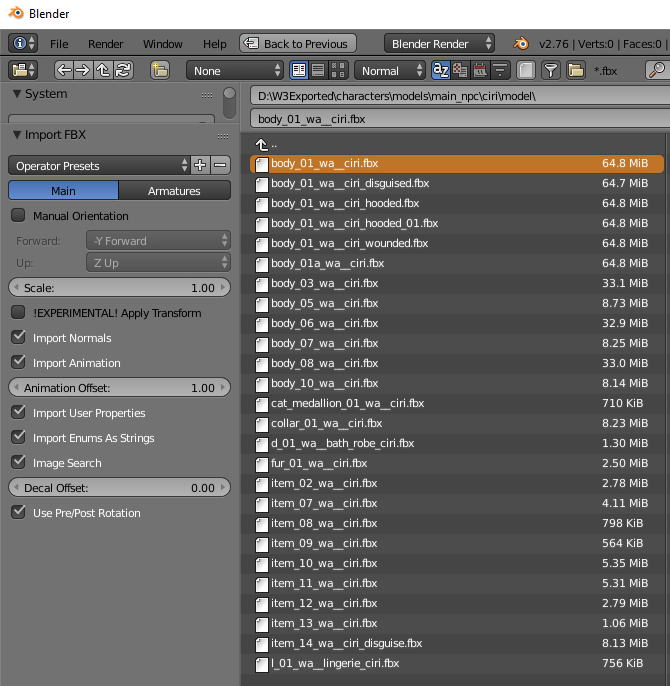 |
| On va vérifier que la case Import Normals est bien cochée pour importer les custom normales dont on aura besoin |
| |
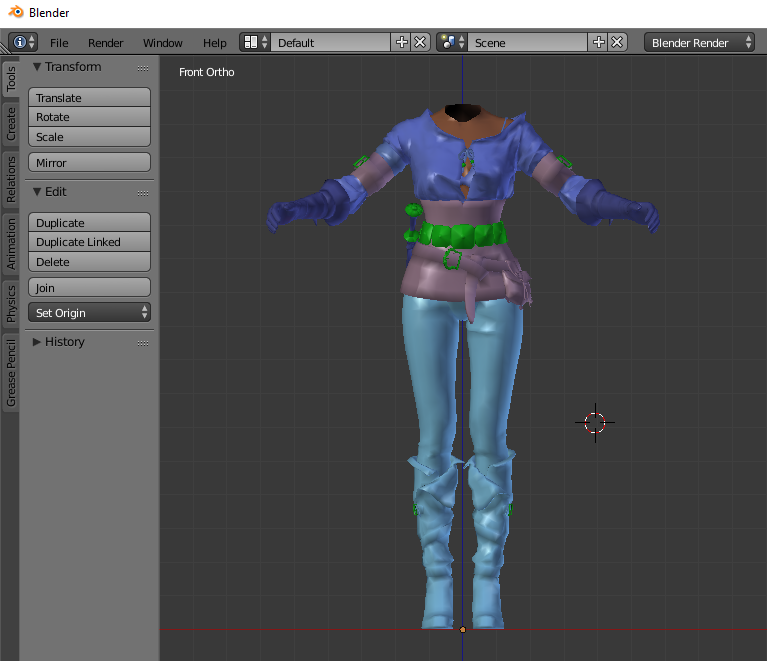 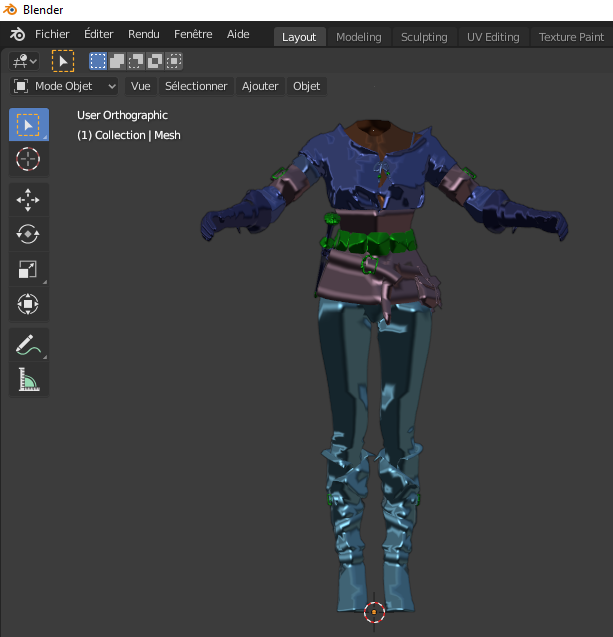 |
| On vérifie que le modèle est bien importé correctement et que les normales sont correctes, dans l'image de gauche dans Blender 2.76 c'est bon. Dans l'image de droite en important directement dans Blender 2.83 on obtient ce résultat avec des normales faussées. |
| |
| On ne va rien modifier sur le modèle dans Blender 2.76, on va juste l'exporter et de ce fait corriger le format FBX du modèle pour qu'il soit adapté à Blender 2.83 |
| |
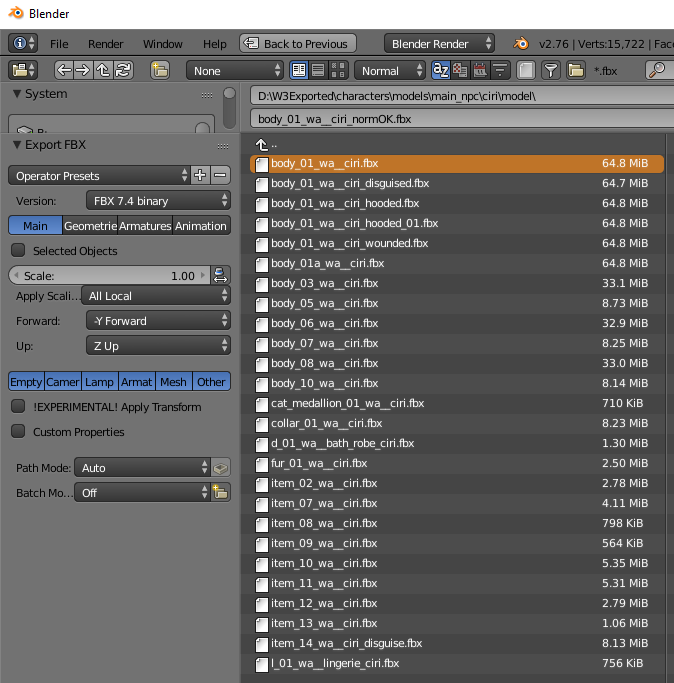 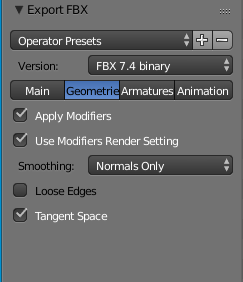 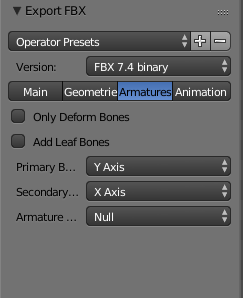 |
| On va lui donner un nouveau nom pour ne pas confondre et également procéder à des réglage du plugin d'exportation FBX. |
| |
| La première chose à faire c'est de définir les axes d'orientation du modèle, dans l'onglet Main, il faut choisir Forward : -Y Forward, pour être dans l'orientation standard des modèles du jeu. |
| Dans l'onglet Geometries, il faut ajouter la coche dans la case Tangent Space pour les normales et dans l'onglet Armatures il faut enlever la coche dans Add Leaf Bones pour ne pas ajouter les manipulateurs aux extrémités du squelette. |
| Ensuite on peut valider l'exportation et fermer Blender 2.76. |
| |
| |
| Importation dans Blender 2.83 : |
| |
| |
| Une fois le format corrigé, importer le modèle FBX dans Blender 2.83 ne pose aucun problème ni réglage particulier. |
| |
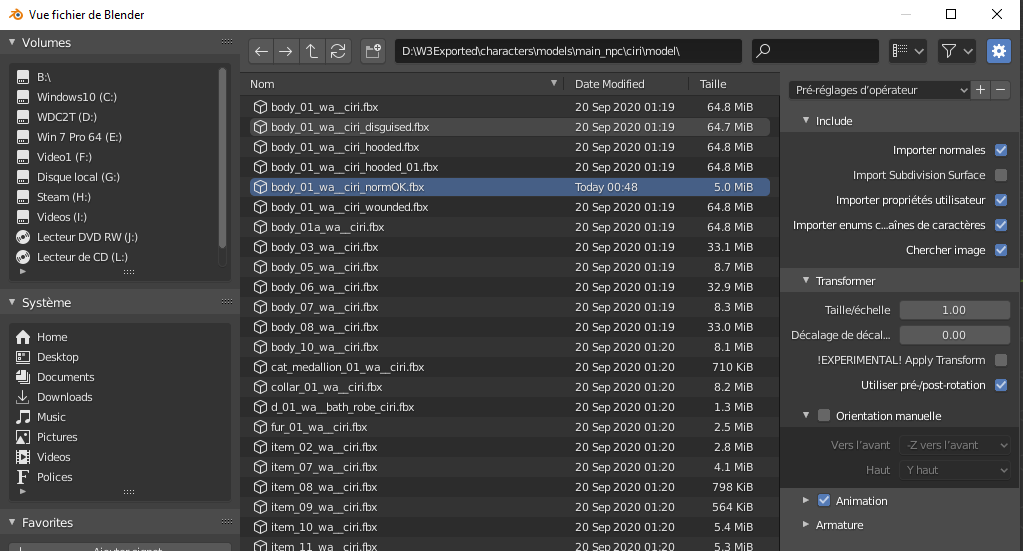 |
| Il faut bien vérifier comme dans Blender 2.76 que la case Importer normales est cochée, pour avoir les custom normales. |
| |
 |
| Cette fois on obtient un modèle affiché correctement |
| |
| |
| Une fois qu'on aura terminé avec notre modèle, il faudra l'exporter au format FBX avec les paramètres suivant : |
| |
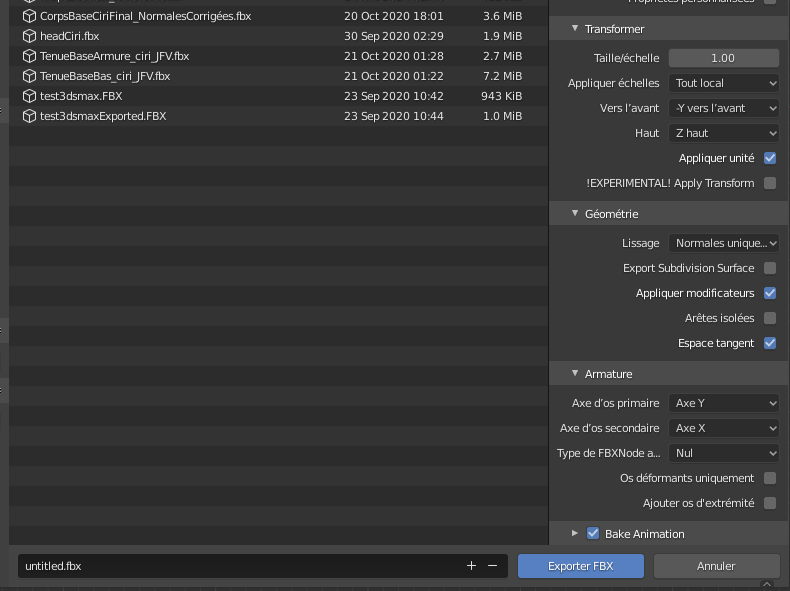 |
| |
| Dans la partie droite du plugin d'exportation de Blender 2.83 on va mettre les réglages suivants comme dans Blender 2.76 |
| |
| Vers l'avant : -Y vers l'avant |
| Espace tangeant coché |
| Ajouter l'os d'extrémité décoché |
| |
| |
| |
| |
| |
| |
| |
| |
| |
| |
| |
| |
| |
| |
| |
| |
| |
| |
| |
| |
| |
| |
| |
| |
| |
| |
| |
| |
| |
| |
| |
| |
| |
| |
| |
| |
| |
| |
| |
| |
| |
| |
| |
| |